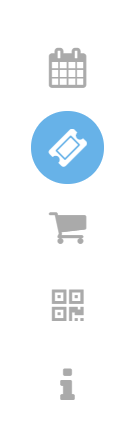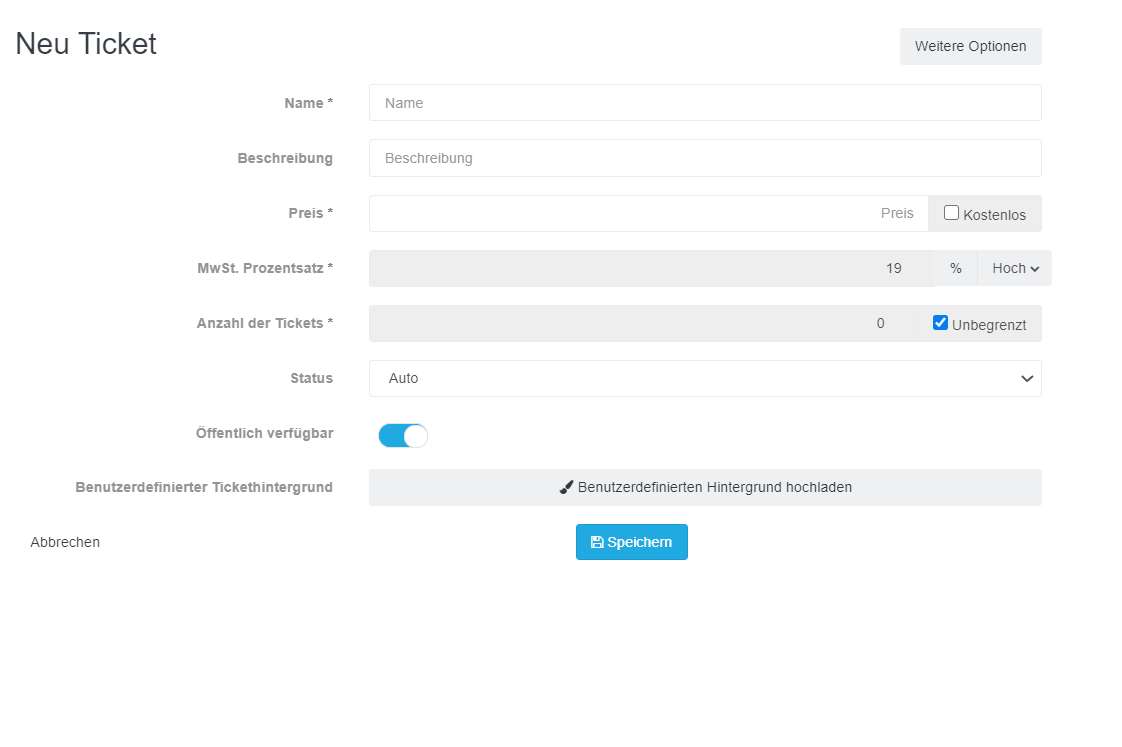3. Wie erstelle ich ein Ticket?
In dieser Benutzeranleitung erfährst du, wie du ein oder mehrere Tickets für deine Veranstaltung erstellst.
Folge diesen Schritten, um ein Ticket zu erstellen:
1. Gehe zu deinem ‘Dashboard’ und wähle ‘Veranstaltungen’.
2. Hier siehst du eine Liste von Veranstaltungen, die du erstellst hast. Suche die Veranstaltung, für die du Tickets erstellen möchtest und klicke dann rechts oben auf den blauen Button ‘Veranstaltung bearbeiten’.
3. Du kannst alle Tickets für diese Veranstaltung sehen, indem du auf das Ticket-Symbol auf der linken Seite deines Bildschirms klickst.
4. Wenn du noch keine Tickets erstellt hast, klicke auf den blauen Button "Neues Ticket". Wenn du ein schon erstelltes Ticket ändern möchtest, klicke einfach auf "Bearbeiten".
5. Was du jetzt siehst, sind die basic Ticketoptionen. Mit diesen Optionen kannst du ganz einfach ein Ticket erstellen, das du zu deinem Shop hinzufügen kannst. Das sind die Optionen:
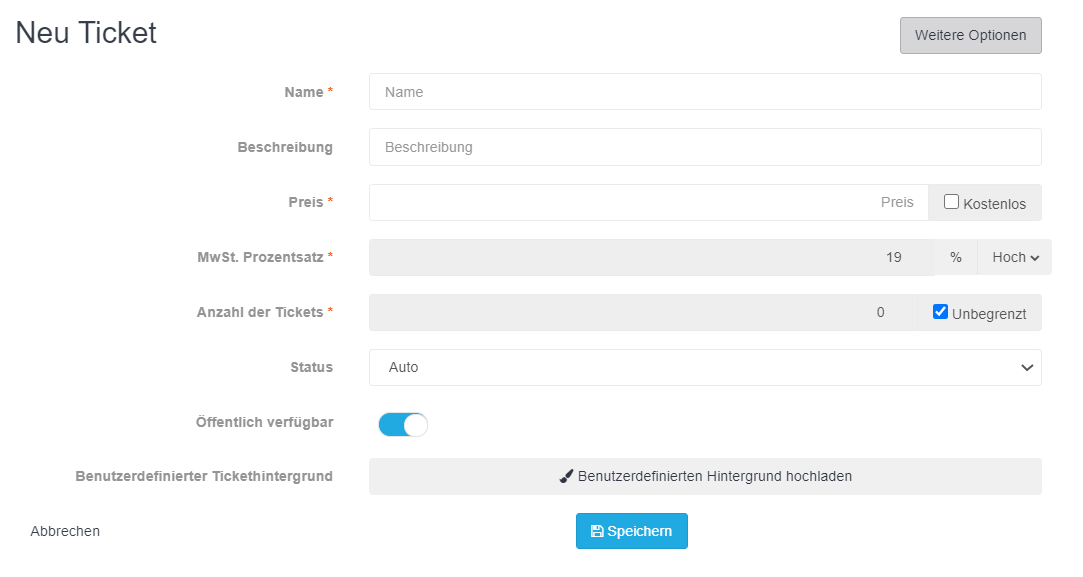
Name: Das ist der Name, den die Kunden im Shop sehen. Du kannst sie zum Beispiel 'Early Ticket', 'Regular Ticket' oder 'Late Ticket' nennen. Letztendlich liegt es an dir, zu entscheiden, wie du deine Tickets benennen willst.
Beschreibung: Gib deinen Tickets eine klare Beschreibung.
Preis: Bestimme den Preis deines Tickets.
Mehrwertsteuer-Prozentsatz: Jede Ticketart kann einer anderen Mehrwertsteuer- oder einem anderen Steuerprozentsatz zugeordnet werden. Die Besteuerung muss immer deinen nationalen und lokalen Gesetzen entsprechen. Wende dich am besten immer an einen Buchhalter, um herauszufinden, welche Steuerklasse für deine Veranstaltung gilt.
Anzahl der Tickets: Welche Anzahl dieser Ticketart möchtest du für deine Veranstaltung zur Verfügung haben? Wenn du "Unbegrenzt" auswählst, bestimmen wir die Anzahl der verfügbaren Tickets basierend auf der Kapazität des Standorts.
Status: Mit dieser Funktion kannst du manuell entscheiden, wann ein bestimmtes Ticket ausverkauft ist. Wenn du diese Funktion auf "Automatisch" stellst, sind deine Tickets erst ausverkauft, wenn die maximale Kapazität der Veranstaltung erreicht wurde.
Öffentlich verfügbar: Durch das Ein- und Ausschalten dieser Funktion kannst du entscheiden, ob dein Ticket von Kunden gesehen werden kann, die deinen Ticketshop besuchen. Wenn du diese Option deaktivierst, wird dein Ticket in deinem Shop erst angezeigt, wenn du es später manuell hinzufügst.
6. An diesem Punkt kannst du zwei Dinge tun: Du kannst auf "Speichern" klicken und deine Tickets vervollständigen oder "Weitere Optionen" entdecken.
Weitere Optionen
1. Mehr Ticketoptionen kannst du entdecken, indem du rechts oben auf "Weitere Optionen" klickst.
2. Du siehst nun ein Dropdown-Menü mit verschiedenen Optionen. Wenn du auf eine der Funktionen klickst, werden diese aktiviert und in deinem Optionsmenü angezeigt. Wenn du sie im Dropdown-Menü deaktivierst, werden sie wieder ausgeblendet.
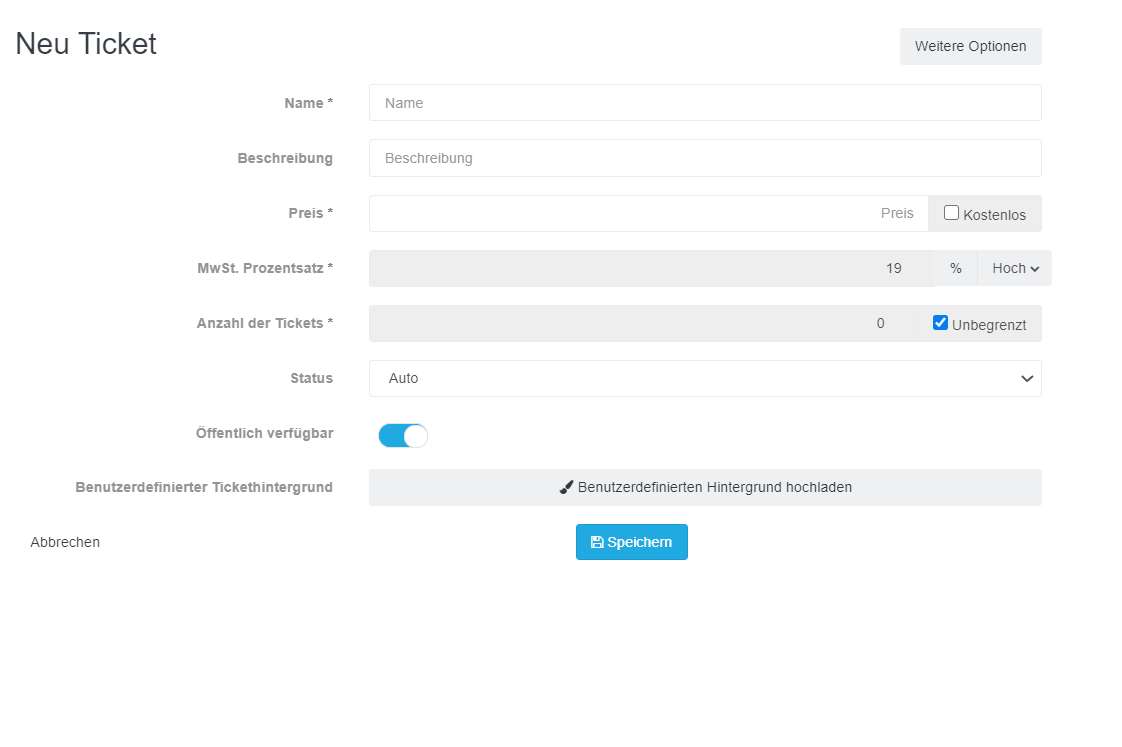
Das sind die Optionen, die unter "Weitere Optionen" verfügbar sind:
Zum Verkauf in Zunahme von: Bestimme, wie viele Tickets dem Warenkorb hinzugefügt (oder daraus entfernt) werden, wenn ein Ticketkäufer in deinem Ticketshop auf "+" oder "-" drückt.
Verfügbar ab: Mit dieser Funktion kannst du bestimmen, wann ein Ticket in deinem Ticketshop verfügbar sein wird. Du hast die Möglichkeit, sowohl einen Anfangs- als auch einen Endpunkt für deinen Ticketverkauf auszuwählen.
Mindestanzahl Tickets pro Bestellung: Wenn du Gruppentickets verkaufen möchtest, kannst du eine Mindestanzahl von Tickets pro Bestellung festlegen. Klicke hier, um weitere Informationen zu dieser Option zu erhalten.
Maximale Anzahl Tickets pro Bestellung: Mit dieser Funktion kannst du eine maximale Anzahl von Tickets festlegen, die ein Besucher in einer einzelnen Bestellung kaufen kann.
Countdown im Shop: Mit dieser Option kannst du einen Countdown-Timer im Shop einstellen, damit Ticketkäufer genau wissen, wie lange die Tickets noch verfügbar sind. Die Standardzeit beträgt 15 Minuten, aber du kannst es an deine eigenen Wünsche anpassen.
In Ticketshops verfügbar: Mit dieser Option kannst du die Ticketshops auswählen, in denen deine Tickets verfügbar sein sollen. Möglicherweise möchtest du einen bestimmten Ticket-Typ für mehr als eine deiner Veranstaltungen verfügbar machen. Mit dieser Option kannst du aus einem Dropdown-Menü die Ticketshops auswählen, in denen die Tickets verfügbar sein sollen.
Zusätzliche Ticketinformationen: Mit dieser Option kannst du zusätzliche Informationen auswählen, die Ticketkäufer bei der Bestellung ausfüllen müssen. Im Dropdown-Menü sind einige Felder verfügbar. Wenn du mehr über die Optionen erfahren möchtest, lies diese Benutzeranleitung.
Bist du bereit für den nächsten Schritt? Klicke hier, um zu lernen, wie du deinen Ticketshop zu deiner Website hinzufügen kannst.
Hast du Fragen oder Feedback? Schreib uns dann über den Chat rechts auf deinem Bildschirm oder schicke eine E-Mail an info@eventix.io.